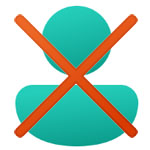
Windows11 でパソコンに作成したユーザーアカウントを削除する方法を解説します。
使用していないユーザーアカウントがあるなら、削除してスッキリさせましょう。
ユーザーアカウントの削除には2つの方法があります。
※ユーザーアカウントを削除するには管理者権限が必要です。
※アカウントが一つしかない場合は削除できません。
※アカウントが一つしかない場合は削除できません。
設定で削除する
こちらの方法はドキュメント系フォルダーのユーザーデータも同時に削除されます。
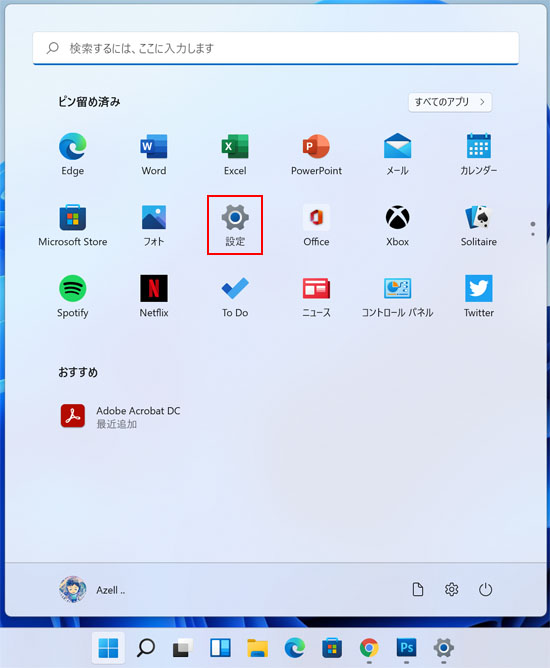
スタートボタンを押して、スタートメニューから設定を開きます。
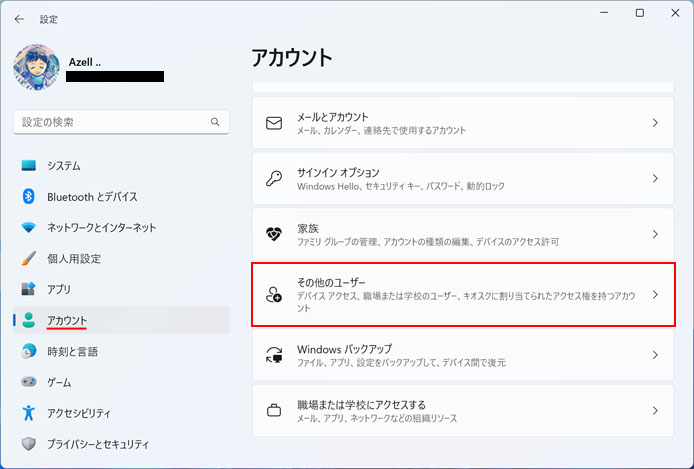
左メニューよりアカウントを選択し、その他のユーザーボタンを押します。
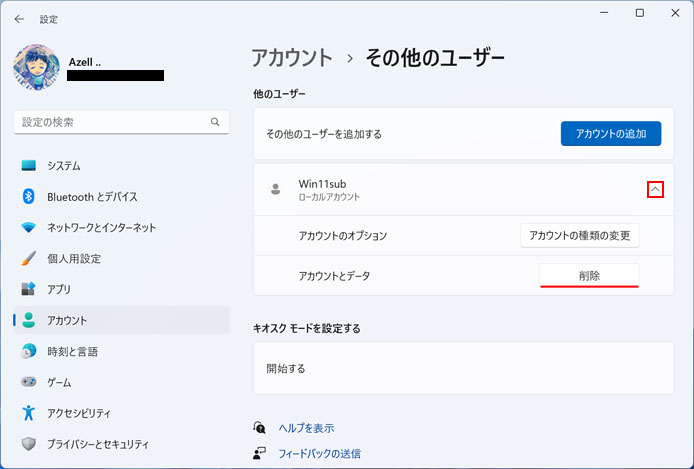
「v」でユーザーアカウントのメニューを展開して、アカウントとデータの削除ボタンを押します。
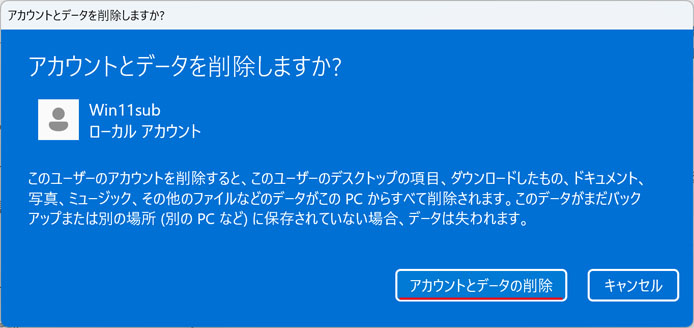
アカウントの削除前に確認画面が表示されます。
このユーザーのアカウントを削除すると、このユーザーのデスクトップの項目、ダウンロードしたもの、ドキュメント、写真、ミュージック、その他のファイルなどのデータがこの PC からすべて削除されます。このデータがまだバックアップまたは別の場所(別の PC など)に保存されていない場合、データは失われます。
問題なければ「アカウントとデータの削除」ボタンを押します。
コントロールパネルから削除する
こちらの方法ではドキュメント系フォルダーのユーザーデータを残す事も可能です。

タスクバーの虫眼鏡アイコンを選択し、検索窓に「コントロールパネル」と入力します。
検索候補からコントロールパネルを開きます。
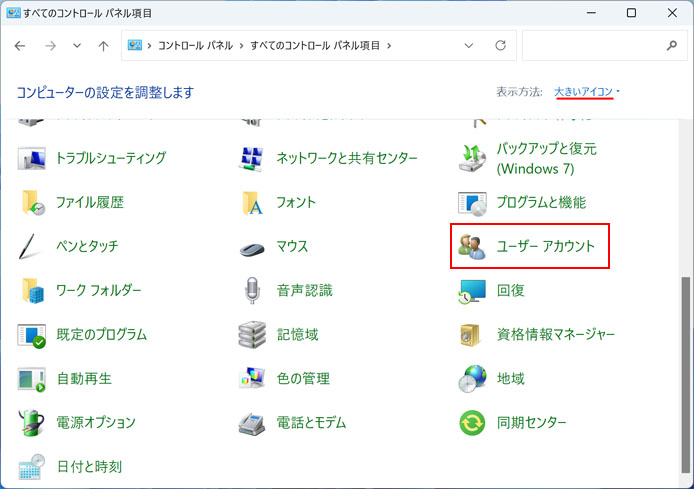
表示方法を「大きいアイコン」にして、一覧の中からユーザーアカウントを選択します。
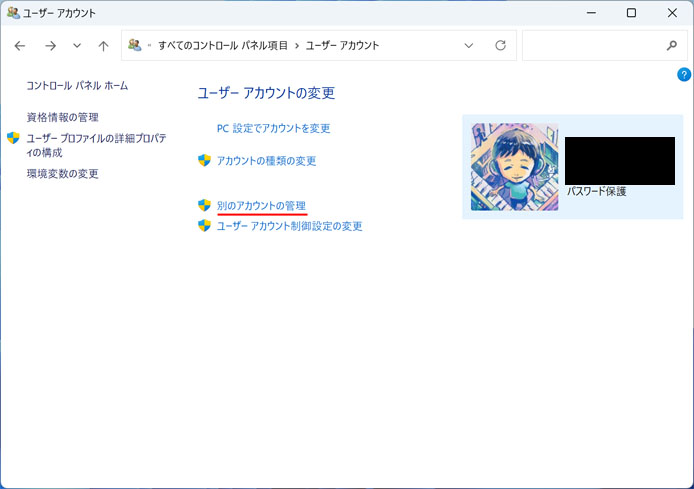
別のアカウントの管理を選択します。
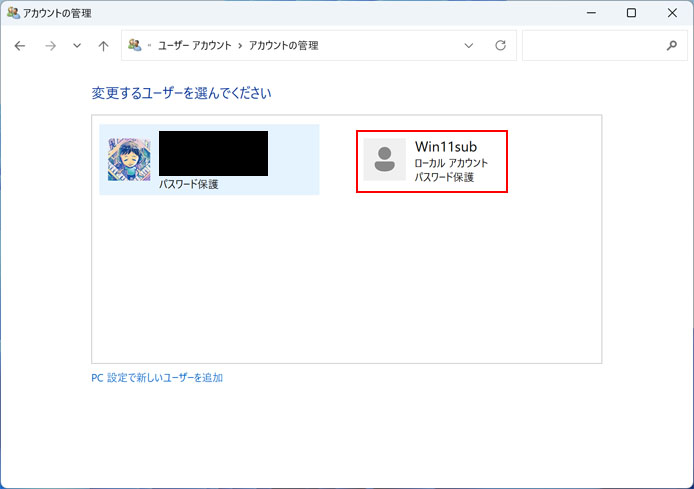
削除したいアカウントを選択します。
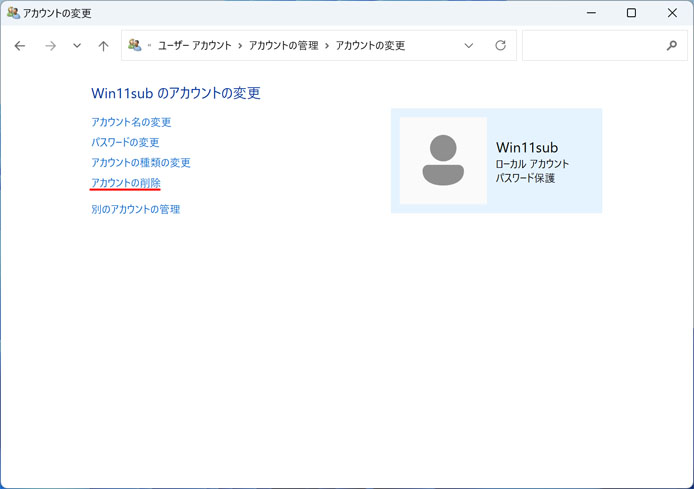
アカウントの削除を選択します。
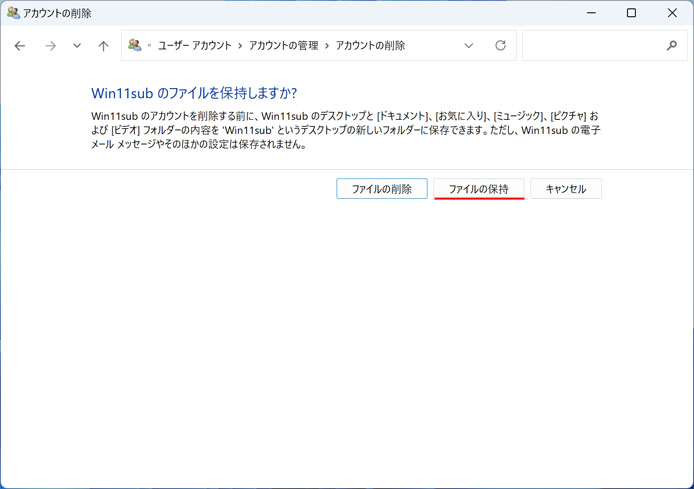
削除するアカウントのユーザーデータを残す場合は「ファイルの保持」ボタンを押します。
ユーザーデータが不要な場合は「ファイルの削除」ボタンを押します。
「ファイルの保持」ボタンを押した場合、アカウントの削除後に管理者アカウントのデスクトップに削除したアカウント名のフォルダーが作られ、そこに保存されます。
※ユーザーデータとは、デスクトップに保存したもの、ドキュメント、ミュージック、ピクチャなどのフォルダーのデータを指します。電子メールや設定は含まれません。
